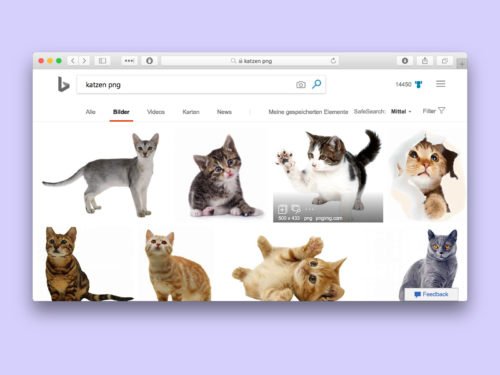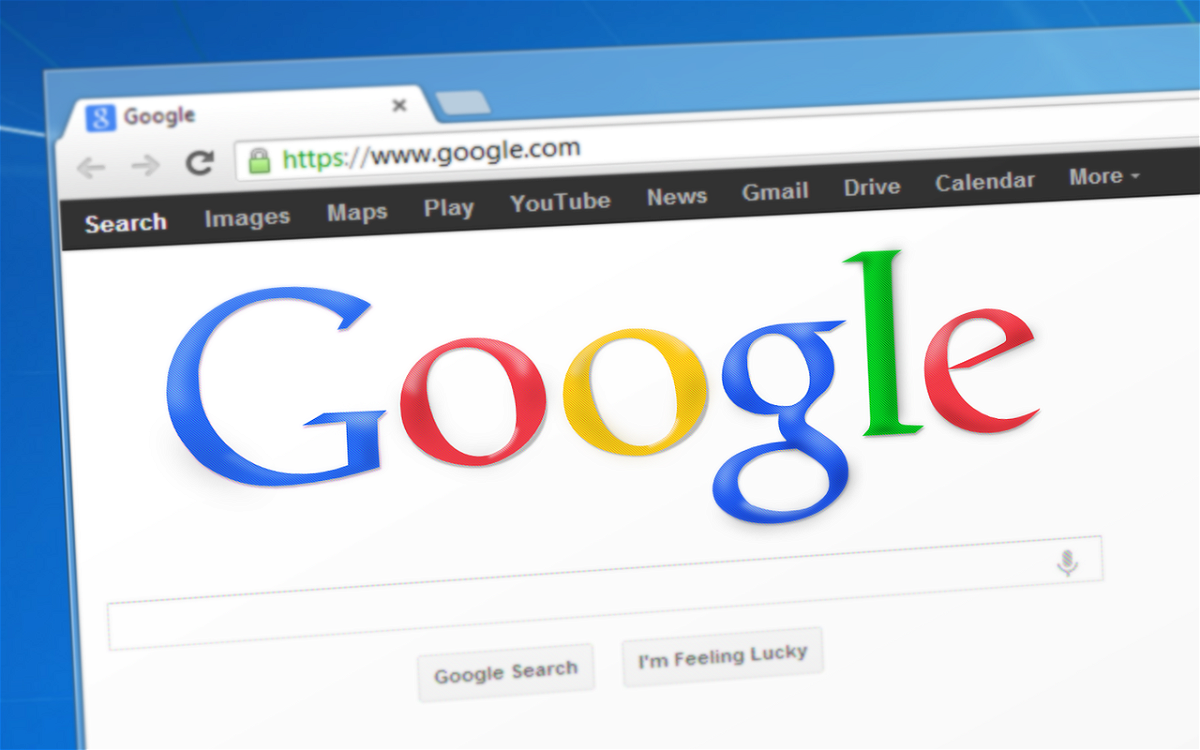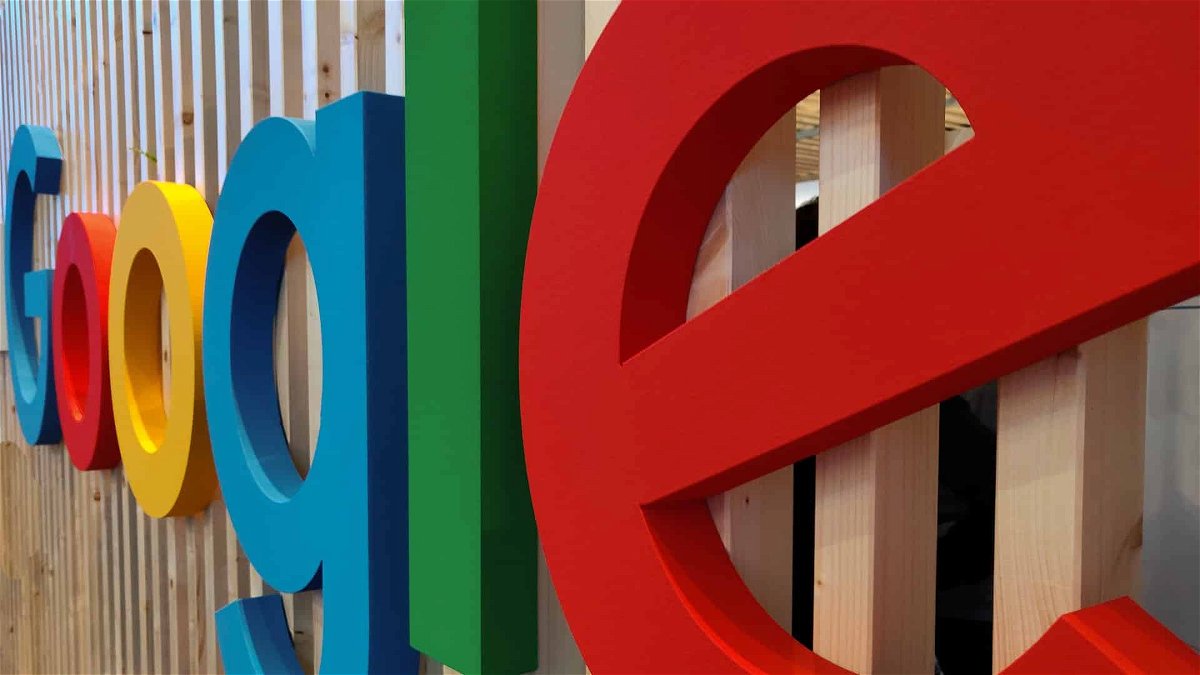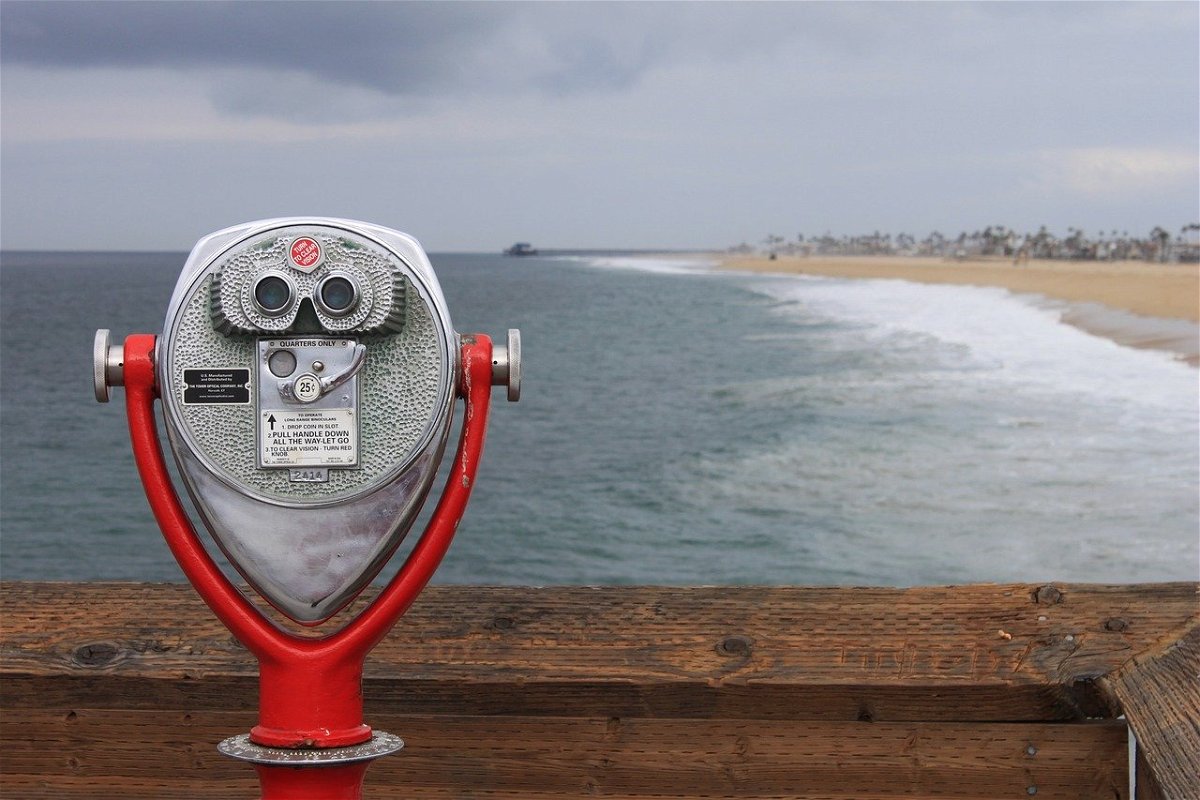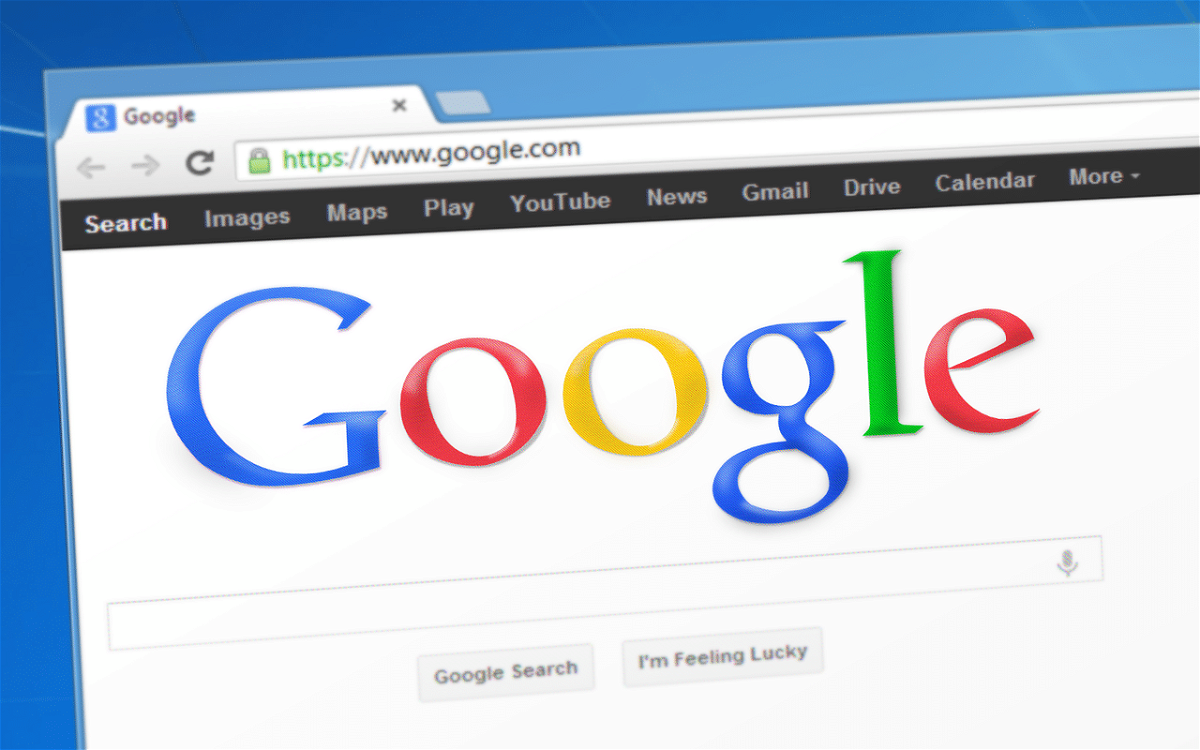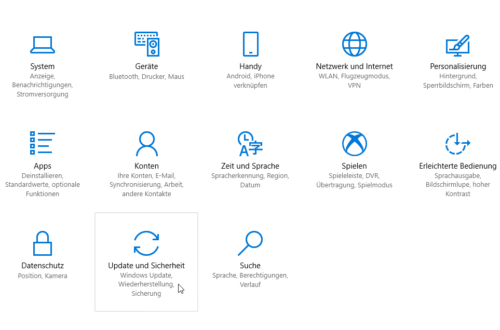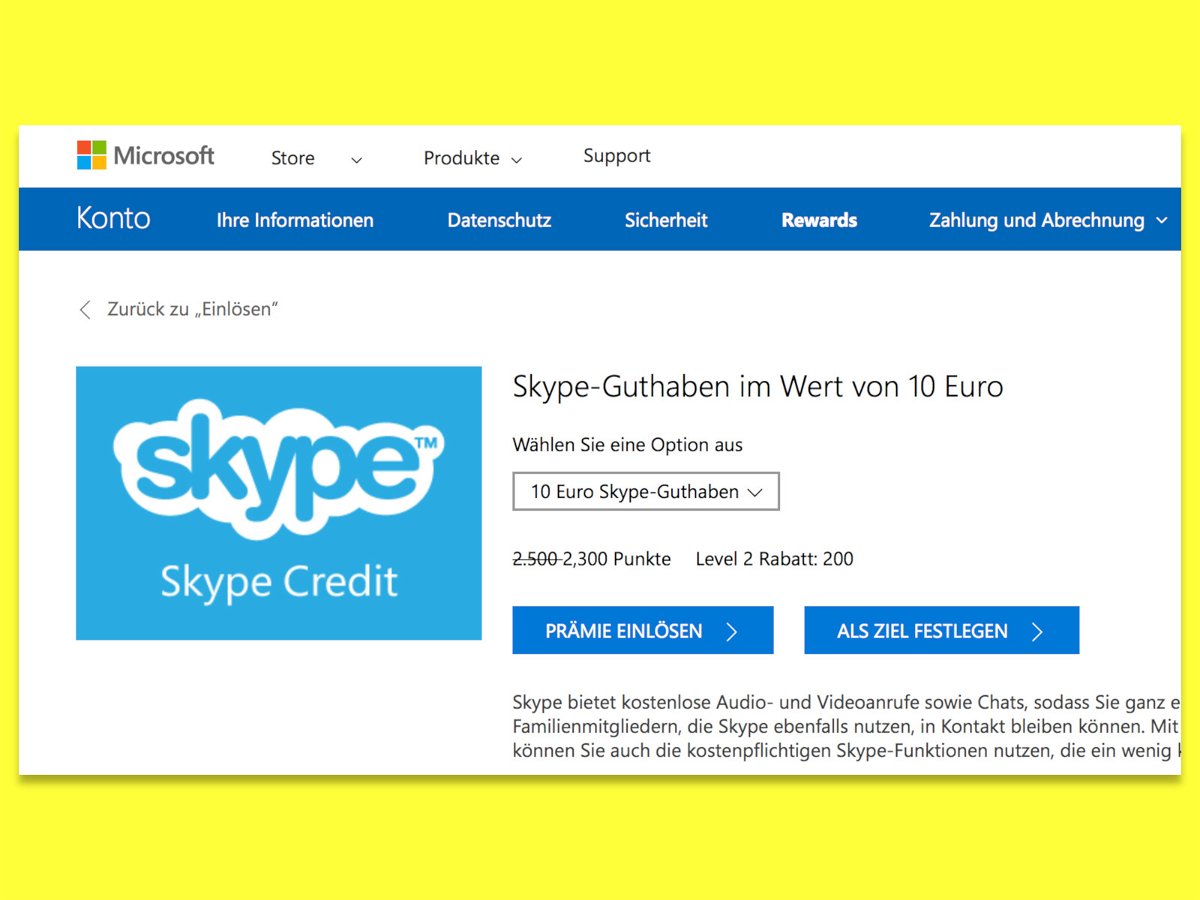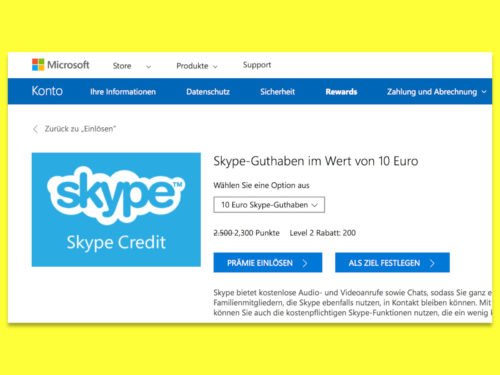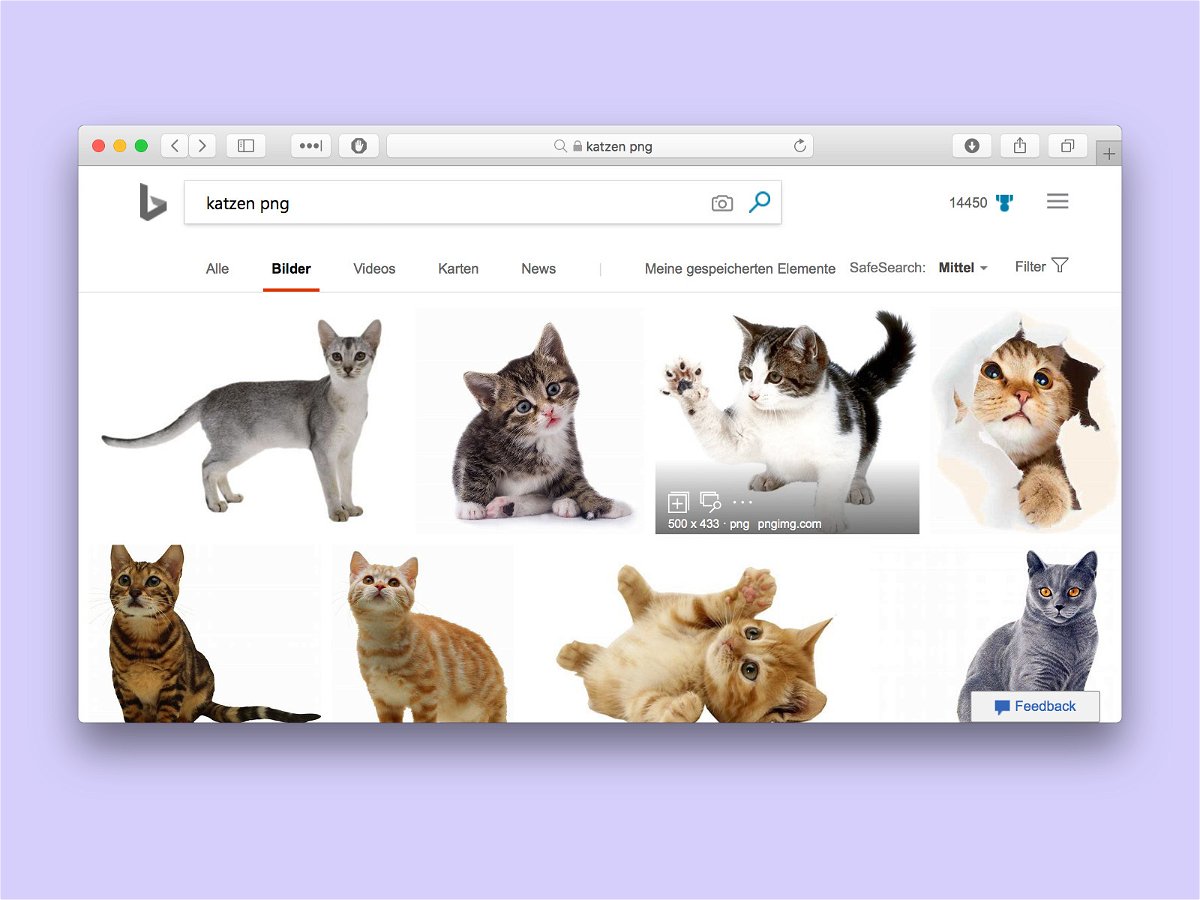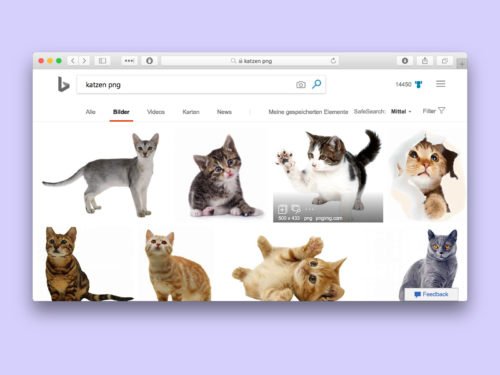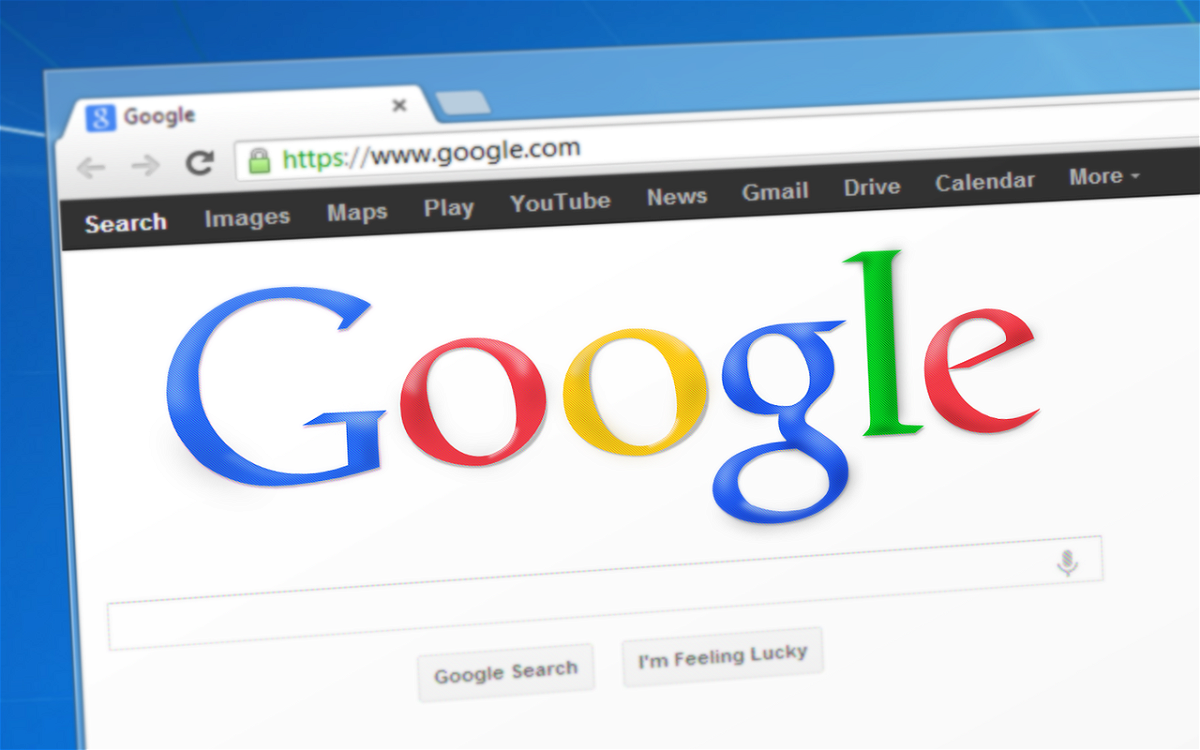
08.10.2021 | Internet
Microsoft hat mit der neuen Edge-Version einen weiteren Schritt zu einem modernen und leistungsfähigen Browser gemacht. Durch die Einbindung von Chromium soll der Standard-Browser von Windows 10 standard-kompatibler sein als der „alte“ Edge-Browser. Schritt für Schritt wird der alte ausgetauscht. Wie aber können Sie diesen so anpassen, wie Sie es bisher gewohnt sind?
(mehr …)
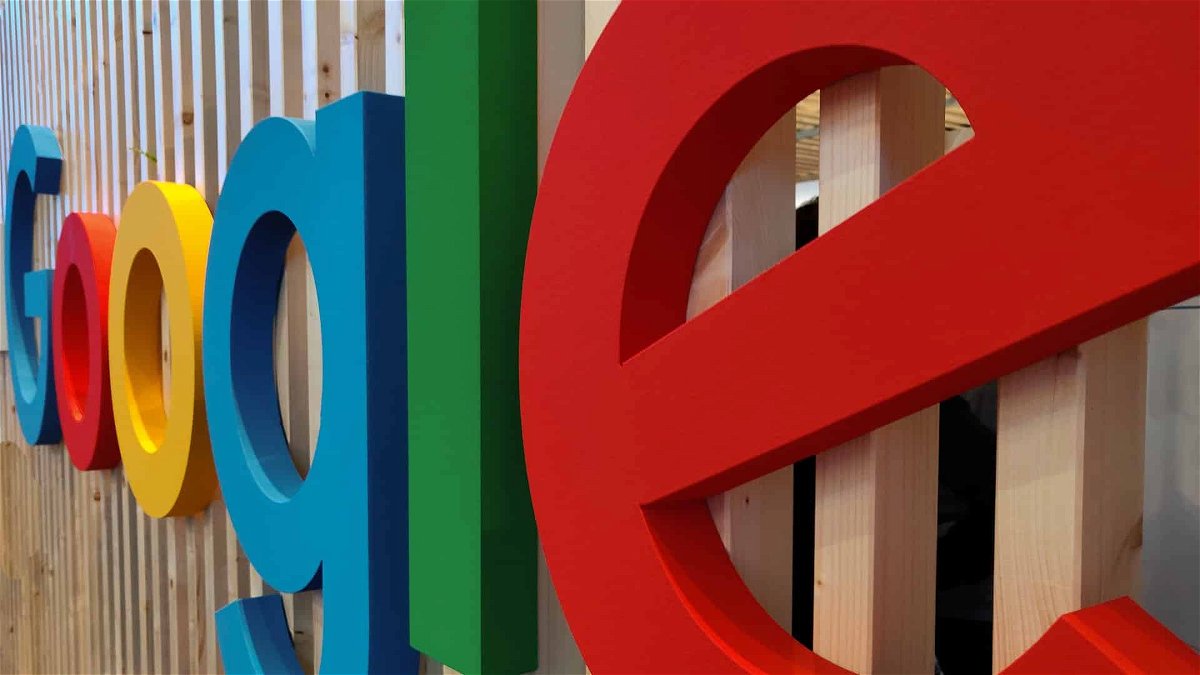
15.01.2021 | Surftipp
Nachhaltigkeit hat einen immer höheren Stellenwert. Natürliche Ressourcen sollen so genutzt werden, dass die Bedürfnisse der Menschen befriedigt, die Ressourcen aber nicht überlastet werden. Sie sollen sich erholen können und so durch Regeneration dauerhaft zur Verfügung stehen. Diesen Begriff finden Sie eher selten im Internetumfeld. Mit Ecosia findet sich jetzt eine Suchmaschine, die sich Nachhaltigkeit auf die Fahnen geschrieben hat.
(mehr …)
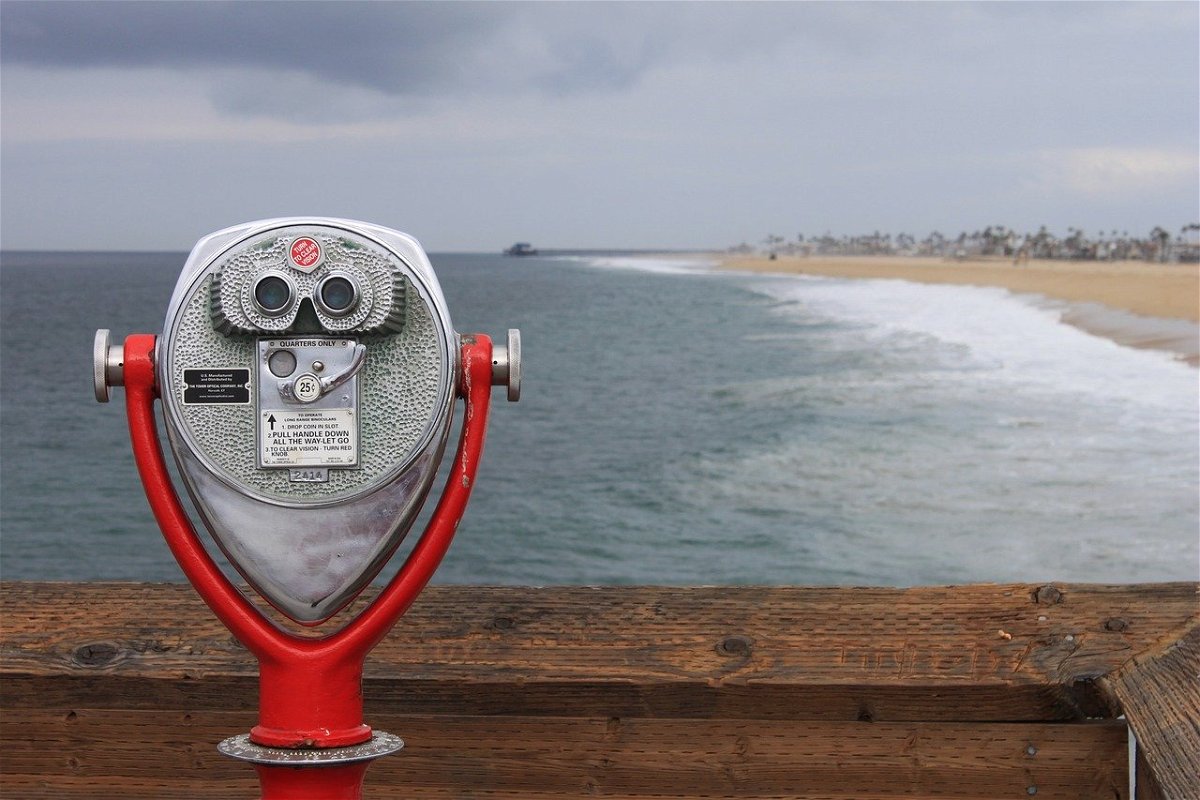
20.02.2020 | Windows
Ihr PC ist Ihr zentraler Datenspeicher. E-Mails, Dokumente, Termine, all diese Elemente sammeln Sie in den verschiedenen Programmen und Laufwerken. Egal, wie ordentlich Sie Ihre Daten ablegen und wie gut Sie Ihre eigene Ablage kennen: Wenn Sie ein bestimmtes Element brauchen, bemühen Sie des Komforts wegen die Suche. Was aber, wenn die Suche nicht funktioniert?
(mehr …)

25.11.2019 | Windows
Der Editor ist das Schmuddelkind der internen Programme von Windows 10. Vor allem deshalb, weil er der Erfahrung nach eigentlich nicht wirklich etwas kann. Das ist allerdings nur die halbe Wahrheit: Versteckt über die letzten Updates hinweg hat Microsoft einige Funktionen hinzugefügt, die ihn zum genialen Helfer für kurze Notizen machen.
(mehr …)
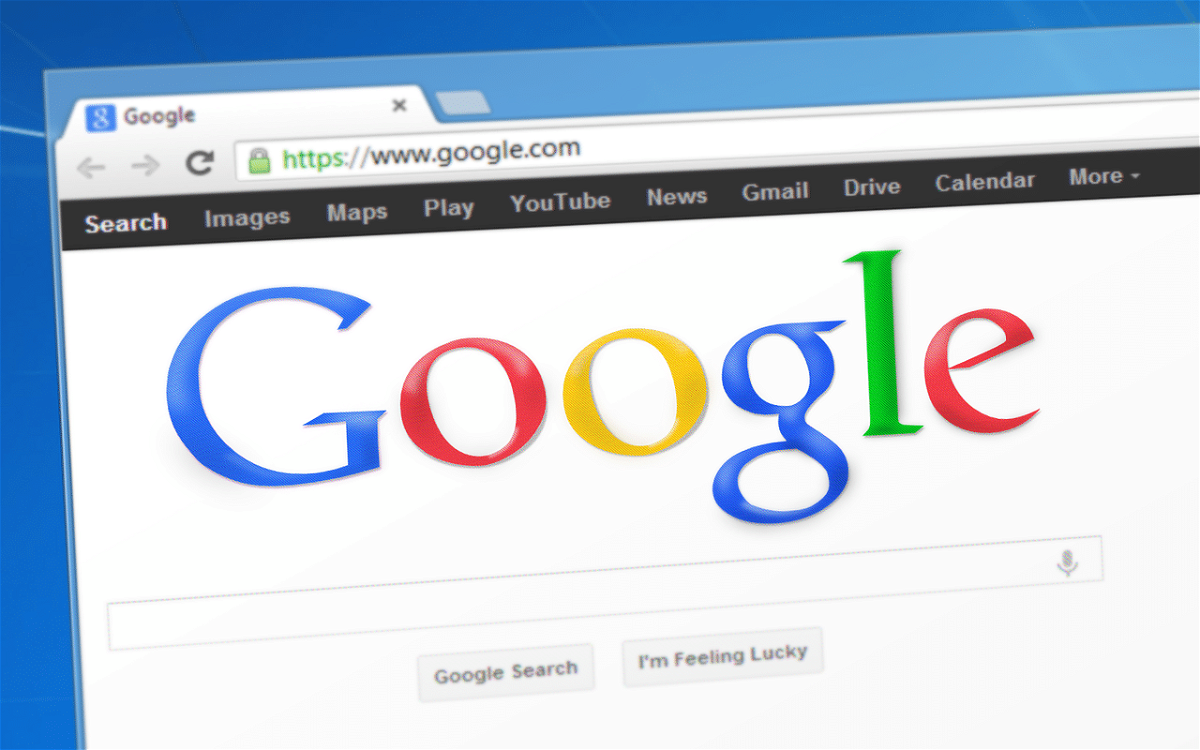
29.04.2019 | Internet, Tipps
Das Surface GO ist eines der ersten Geräte, das mit dem abgesicherten Windows 10S ausgeliefert wird. Die Einschränkung: Es können damit nur Apps aus dem Windows Store gestartet werden, aber keine „normalen“ x86- (Desktop-) Apps. Es lassen sich keine anderen Programme installieren, und unter anderem ist auch die Auswahl der Standard-Suchmaschine gesperrt. Die Lösung ist einfach und kostenfrei.
Der einzige Weg ist der Umstieg auf die Vollversion von Windows 10 Home. Diese ist für das Surface GO einmalig kostenlos, allerdings eine Einbahnstraße: Ist der Umstieg einmal vollzogen, führt kein Weg mehr zu Windows 10S zurück!
Klicken Sie in den Einstellungen auf Update und Sicherheit > Aktivierung. Hier finden Sie bei einem Windows 10S-Gerät einen Link in den Windows Store. Klicken Sie sich durch den Installationsprozess. Nach einem Neustart des Surface GO ist die Vollversion von Windows 10 mit all ihren Vorteilen aktiviert.
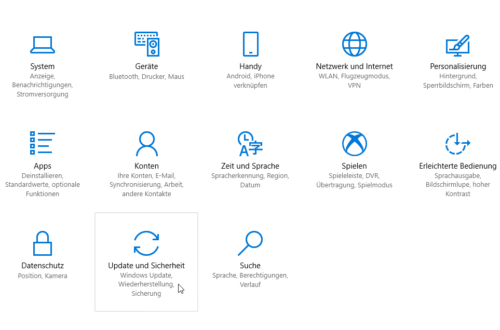
Sollten Sie eine Lizenz für eine höherwertige Version von Windows 10 haben (Pro oder Enterprise), dann können Sie diese ohne manuelle Installation aktiveren. Ebenfalls unter Update und Sicherheit > Aktivierung klicken Sie auf Product Key ändern und geben Sie den Key der neuen Version ein.
Windows 10 bestimmt nun automatisch die zu ändernden Dateien und Funktionen und führt das Upgrade ganz von alleine durch.
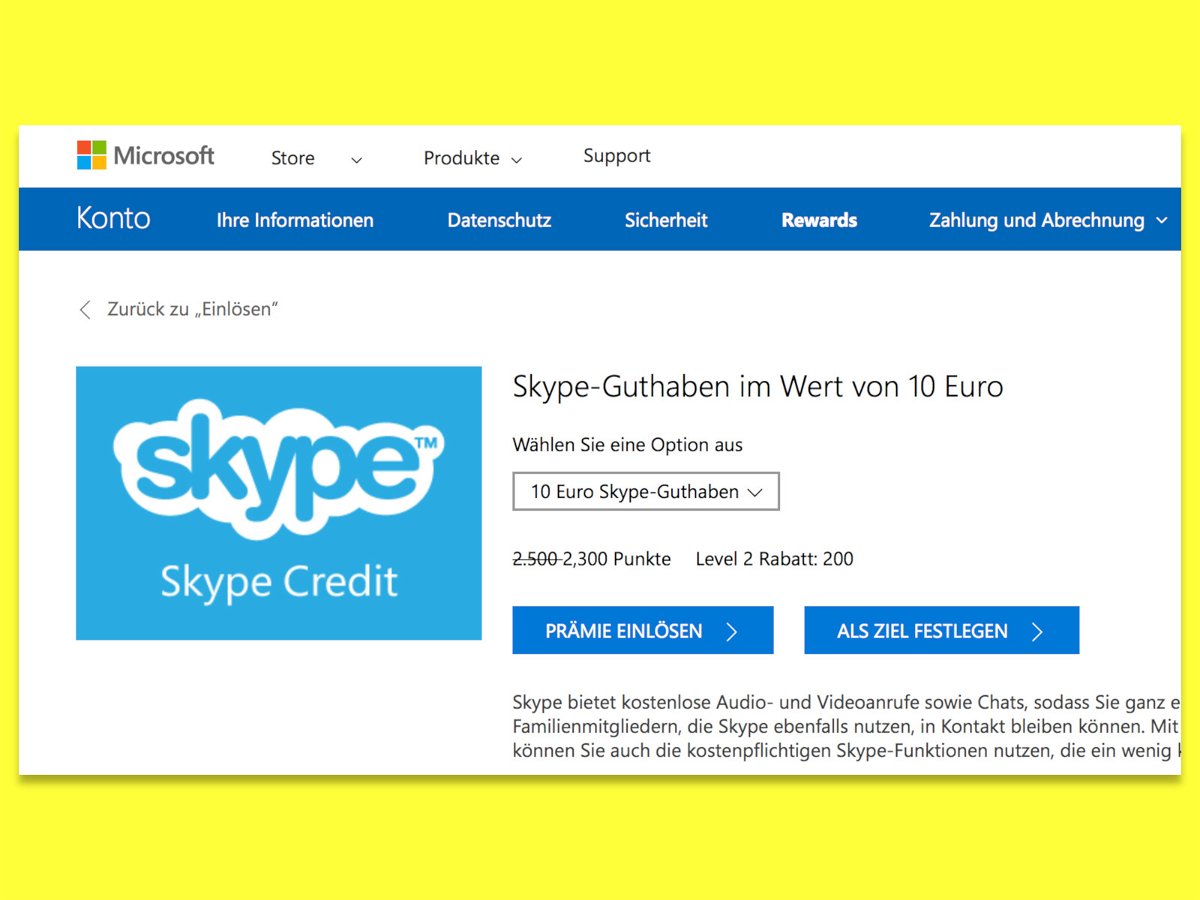
28.05.2018 | Internet
Wer über Skype mit Festnetz-Anschlüssen oder Handys telefonieren will, braucht Skype-Guthaben. Statt Geld aufzuladen, bietet Microsoft Skype-Guthaben aber auch kostenlos an. Das geht einfach, indem man im Internet surft.
Denn für jede getätigte Suchanfrage bei www.bing.com schreibt Microsoft Punkte auf das Microsoft-Konto des Nutzers gut. Voraussetzung: Man muss eingeloggt sein und sich für den Prämien-Dienst Microsoft Rewards angemeldet haben.
Der Clou: Kommen genügend Punkte zusammen, lassen sie sich kostenlos in Skype-Guthaben verwandeln. Dazu den gewünschten Betrag bei den Prämien im Rewards-Dashboard auswählen, dann noch schnell die Handynummer eingeben und den empfangenen SMS-Code eintippen, fertig.
Wenige Zeit später landet das Skype-Guthaben in Form eines Gutschein-Codes per eMail im Posteingang und kann sofort auf der Skype-Website eingelöst werden.
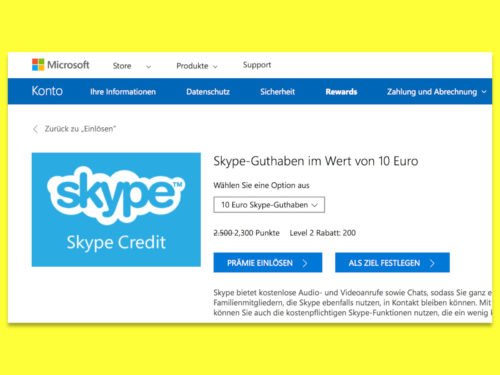
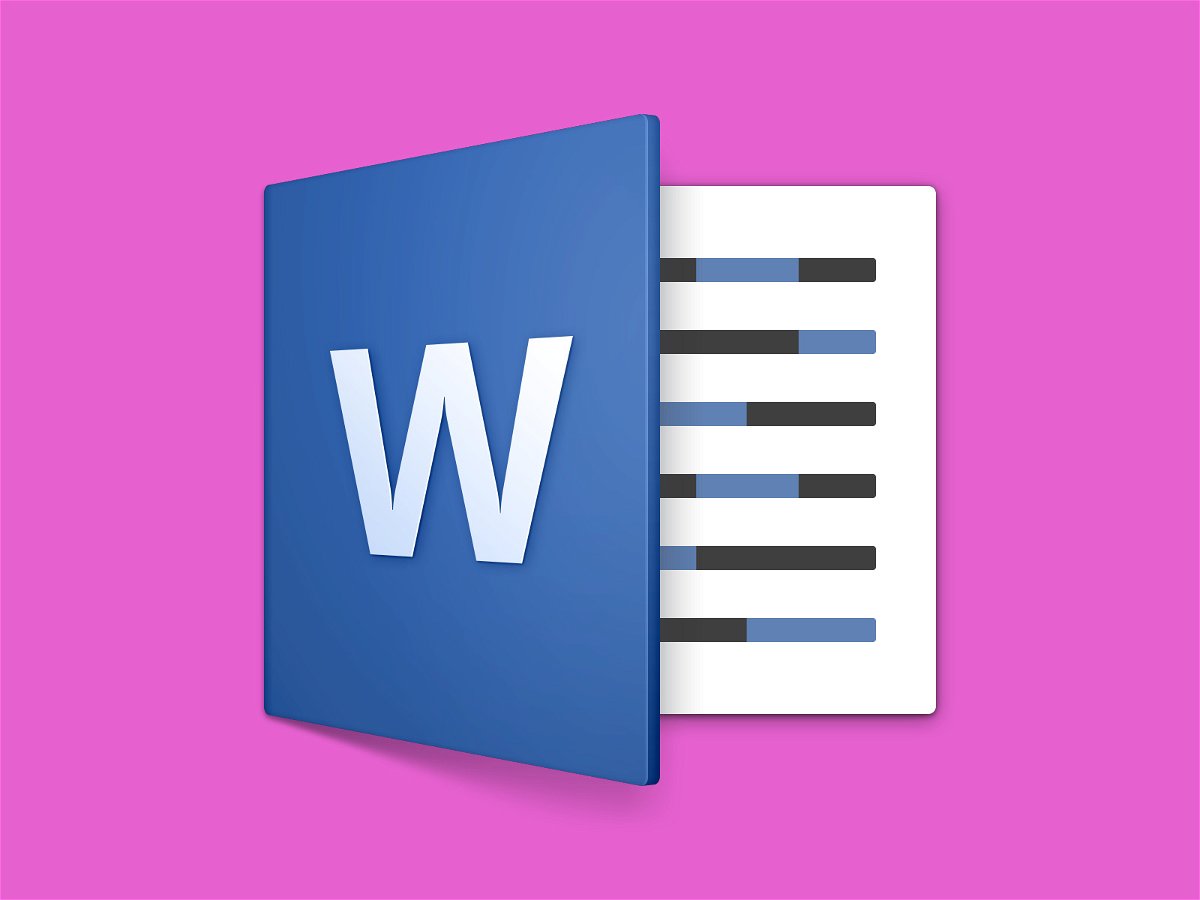
16.03.2018 | Office
Wer an einem Referat oder einem Vortrag arbeitet, muss seine Angaben auf Quellen stützen. Word vereinfacht die Recherche im Internet wesentlich und hilft bei der Suche nach Themen und dem Einfügen zuverlässiger Quellen und Inhalte.
Hier die nötigen Schritte, um als Nutzer eines Office-Abos die Recherche zu nutzen:
- Zunächst oben im Menü auf Referenzen und dann auf Recherche klicken.
- Nun rechts nach einem Thema suchen und mit [Enter] bestätigen.
- In den Ergebnissen präsentiert Word jetzt eine Liste mit Quellen, die sich für das Dokument nutzen lassen.
- Beim genaueren Erkunden eines Resultats lässt sich entweder nur der Text oder aber der Text unter Angabe der Quelle im Internet einfügen. Dazu dienen jeweils die Funktionen Hinzufügen sowie Hinzufügen und Zitieren. Sie erscheinen, sobald eine Passage im jeweiligen Ergebnis markiert wird.
- Nach dem Einfügen von Text und wahlweise auch Bildern fordert Word zur Aktualisierung des Literatur-Verzeichnisses auf. Das geht automatisch und erfordert nur einen Klick auf den Aktualisieren-Button.
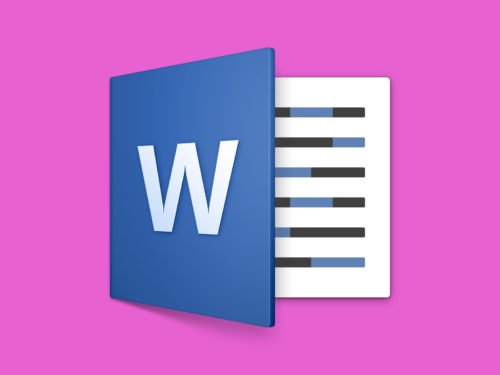
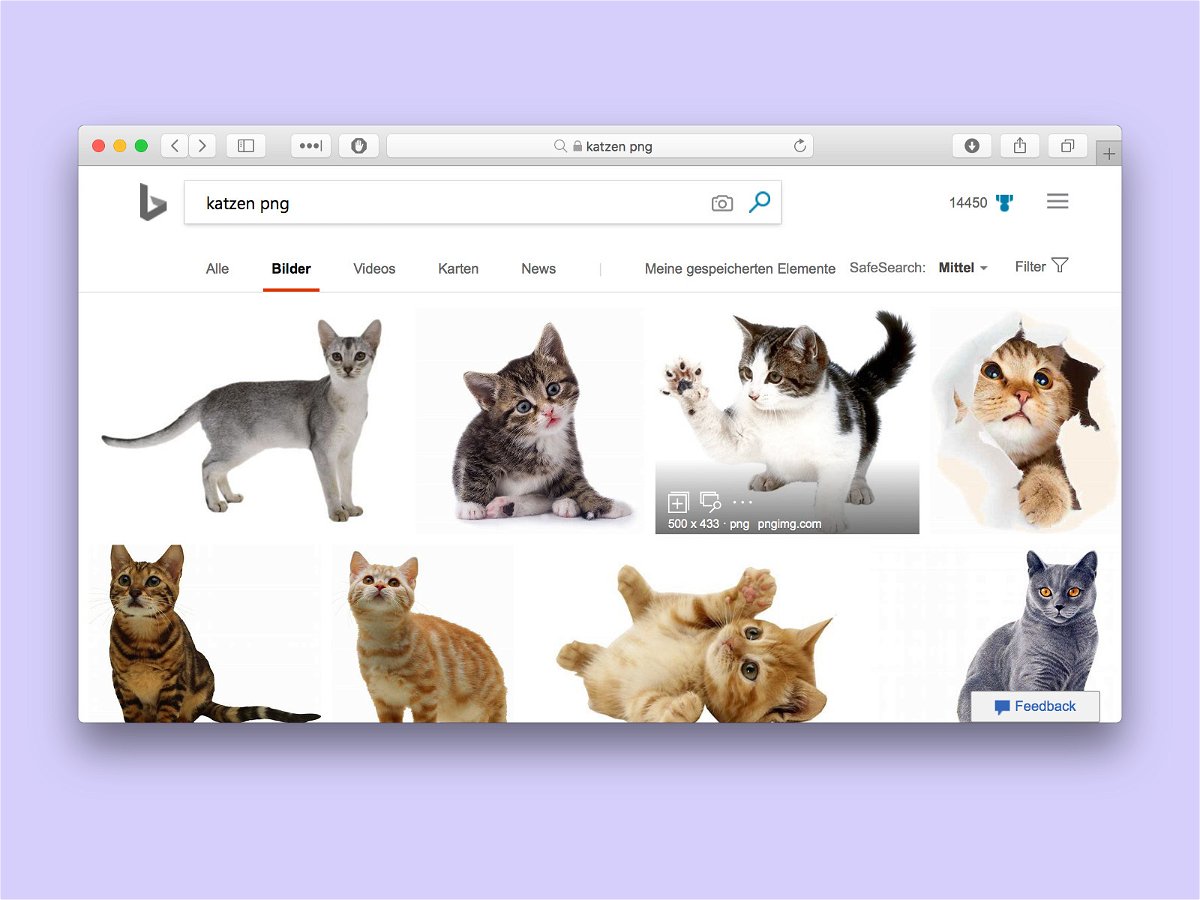
08.02.2018 | Internet
Die meisten Bilder im Internet sind im JPEG-Format gespeichert – weil dieses Format kleinere Dateien erlaubt. Die können dann auch schneller übertragen werden. Manchmal sollte es aber eine höhere, unkomprimierte Qualität sein. In diesem Fall kann bei Google, Bing und Co. auch gezielt nach PNG-Grafiken gesucht werden.
- Damit nur PNG-Bilder gefunden werden, öffnet man zunächst die Bilder-Suche des gewünschten Anbieters – also etwa https://images.google.de/ oder https://www.bing.com/?scope=images.
- Jetzt das gewünschte Stichwort in die Maske eingeben.
- Dann dahinter ein Leerzeichen und den Begriff filetype:png (Google) oder png (Bing) setzen.
- Jetzt erscheinen nur noch PNG-Bilder als Ergebnis.